Een geluid afspelen wanneer u Windows 10 afsluit, vergrendelt of ontgrendelt
Als u een geluid wilt afspelen wanneer u de Windows 10-computer afsluit of vergrendelt(play a sound when you shut down or lock Windows 10) , laat dit artikel u zien hoe u dit doet. Hoewel Microsoft deze functionaliteit heeft verwijderd om de prestaties en gebruikerservaring te verbeteren, kunt u de Taakplanner(use the Task Scheduler) gebruiken om deze taak uit te voeren.
Om deze stappen te volgen, moet u zich aanmelden als beheerder. Als u aangepaste audio wilt afspelen, moet u ook uw normale .mp3-bestand naar .wav-indeling converteren.
Speel een geluid af wanneer u de pc afsluit, vergrendelt(Lock) of ontgrendelt(Unlock)
Volg deze stappen om een geluid af te spelen wanneer u Windows 10 afsluit, (Unlock Windows 10)vergrendelt(Lock) of ontgrendelt:
- Open Taakplanner(Task Scheduler) door ernaar te zoeken in het zoekvak van de taakbalk(Taskbar Search Box) .
- Selecteer Bibliotheek Taakplanner(Task Scheduler Library) .
- Klik op de knop Taak maken(Create Task button) .
- Maak een taak met uw gewenste specificaties
- Selecteer het geluidsbestand
- Bewaar(S) de taak.
Open Taakplanner(Task Scheduler) op uw Windows 10-computer.
Om dit te doen, kunt u zoeken naar "taakplanner" in het zoekvak van de taakbalk en op het resultaat klikken.(Taskbar)
Nu moet je Taakplannerbibliotheek(Task Scheduler Library) aan de linkerkant selecteren en op de knop Taak maken(Create Task) aan je rechterkant klikken.
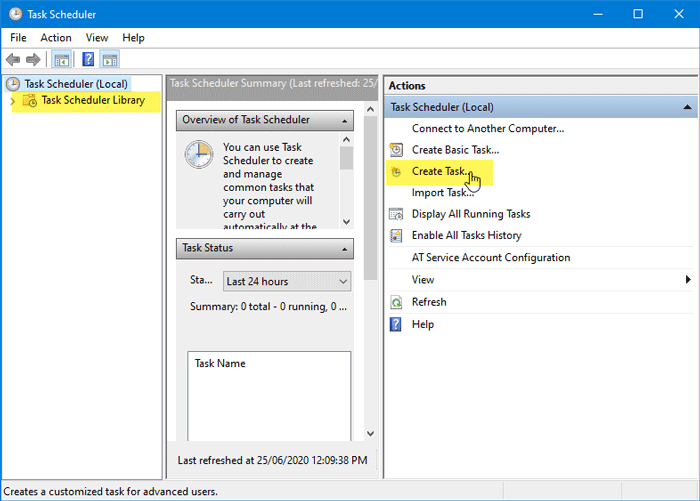
Schrijf op het tabblad Algemeen de naam van uw taak in het vak (General)Naam(Name ) , selecteer Uitvoeren, ongeacht of de gebruiker is aangemeld of niet(Run whether user is logged on or not) , en selecteer in het selectievakje Uitvoeren met de hoogste privileges(Run with highest privileges) .
Vouw daarna de vervolgkeuzelijst Configureren voor uit en selecteer (Configure for )Windows 10 .

Vervolgens moet u overschakelen naar het tabblad Triggers en op de knop (Triggers )Nieuw(New ) klikken.
Selecteer in het venster Nieuwe trigger (New Trigger)Bij een gebeurtenis(On an event) in de vervolgkeuzelijst Taak starten, (Begin the task )Systeem(System) in de vervolgkeuzelijst Logboek en voer (Log)1074 in als Gebeurtenis-ID(Event ID) . 1074 staat voor door de gebruiker geïnitieerde uitschakeling.

Nadat u op de knop OK hebt geklikt, moet u naar het tabblad Acties gaan en op de knop (Actions )Nieuw(New ) klikken.
Selecteer in het venster Nieuwe actie (New Action)een programma starten(Start a program) vanuit de vervolgkeuzelijst Actie , schrijf (Action )PowerShell in het vak Program/Script en voer het volgende argument in het vak Argumenten toevoegen(Add arguments) in-
-c (New-Object Media.SoundPlayer 'C:\Windows\Media\Windows Shutdown.wav').PlaySync();
C:WindowsMediaWindows Shutdown.wav is het standaard afsluitgeluid.
Als u aangepaste audio wilt gebruiken, moet u het audiobestand in de map C:WindowsMedia plaatsen en het pad in het argument selecteren.

Nadat u op de knop OK hebt geklikt, moet u naar het tabblad Voorwaarden gaan. (Conditions )Vanaf hier moet u het vinkje weghalen Start de taak alleen als de computer op netstroom staat(Start the task only if the computer is on AC power) en klik op de knop OK .

Nu zou u een prompt moeten zien waar u het wachtwoord van de gebruikersaccount moet invoeren. Als je dat met succes doet, zou er een nieuwe taak worden gemaakt en zou je Windows 10-systeem een geluid afspelen bij het afsluiten van de pc.
Als u een geluid wilt afspelen bij het vergrendelen(Lock) of ontgrendelen(Unlock) van de computer, kunt u dezelfde stappen volgen. Er is echter maar één ding dat anders is. U moet Op werkstation vergrendelen(On workstation lock ) of Op werkstation ontgrendelen(On workstation unlock) selecteren in het venster Nieuwe trigger .(New Trigger)
Dat is alles!
Related posts
Sneltoetsen om Windows 11/10-computer af te sluiten of te vergrendelen
Afsluiten, opnieuw opstarten, slapen, sluimerstand, Windows vergrendelen 11/10
Annuleer of plan een automatische uitschakeling in Windows 10
Wijzig de standaard Shutdown-opties in het dialoogvenster Alt+F4 in Windows 10
Gratis tools om afsluiten te plannen, herstart in Windows 10 op vaste tijden
Configureer de audio-instellingen van de Sound Blaster Card op Windows 10
Verzend bestanden van een Android-smartphone naar Windows 10, met Bluetooth
5 manieren om een schijf te hernoemen in Windows 10
Hoe u uw telefoon kunt verwijderen uit Windows 10 (telefoon ontkoppelen)
5 manieren om een externe harde schijf of USB uit Windows 10 te verwijderen
Automatisch afsluiten instellen in Windows 10
Uw webcam testen en gebruiken in Windows 10, met de Camera-app
Hoe verbind ik mijn iPhone met mijn computer met Windows 10?
Geluidseffecten in- en uitschakelen in Outlook in Windows 10
Een Windows 10-pc verbinden met een Windows 10 Mobile-smartphone via Bluetooth
Wat is een ICM-bestand? Hoe het te gebruiken om een kleurprofiel te installeren, in Windows 10?
Fix Red X Cross op het volumepictogram in Windows 10
Surround Sound-luidsprekers configureren en testen op Windows 10
Fix HDMI-geluid werkt niet in Windows 10
De standaard GPU kiezen voor gaming of apps in Windows 10
